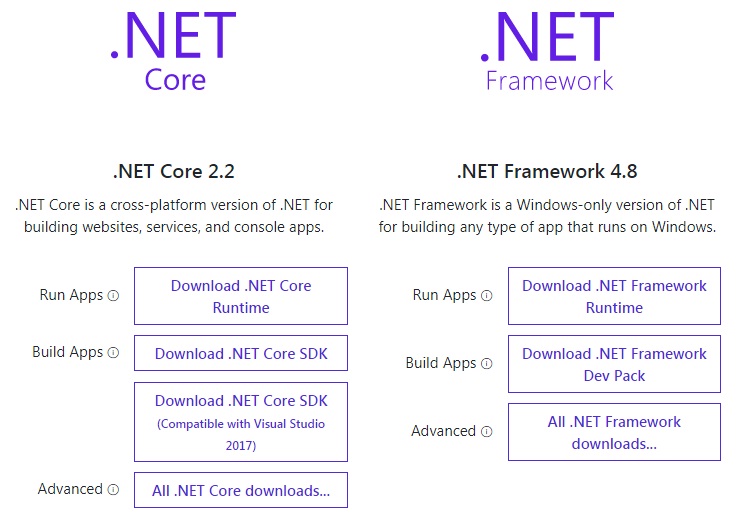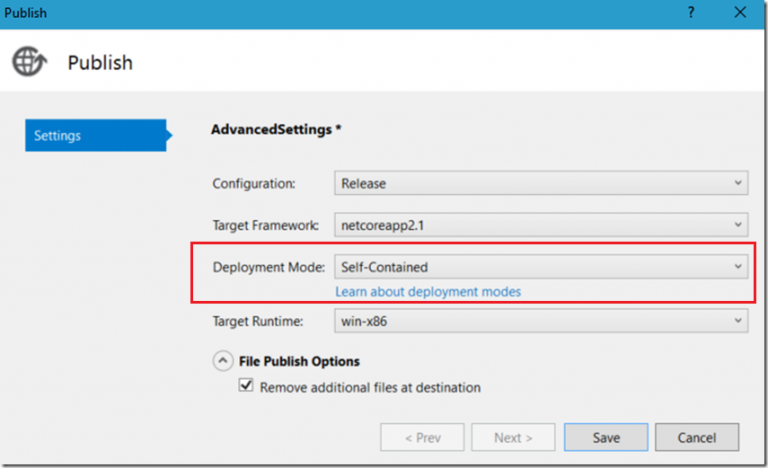Di postingan sebelumnya, kami telah memberitahu cara mem-fix error 502.5 pada saat publish ASP.NET Core, nah di postingan kali ini, ada lanjutannya. Mungkin ada error yang dapat Anda temui saat publish ASP.NET Core. Berikut adalah error messagenya:
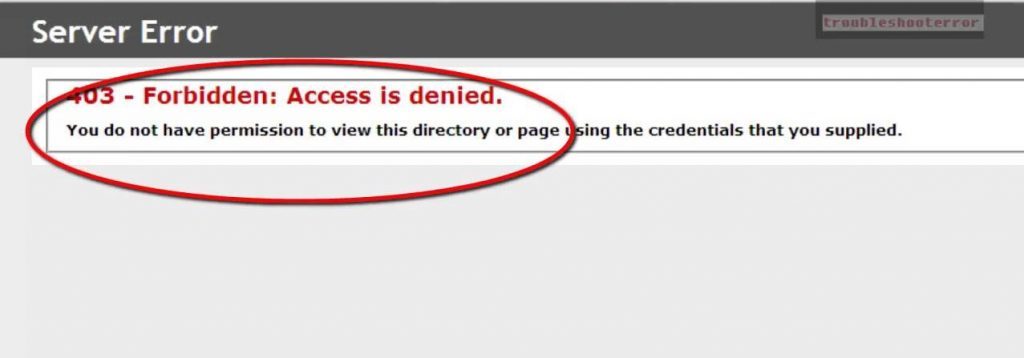
Hal ini pasti bisa Anda temui dan ini error yang cukup umum. Namun, bagaimana tuh cara benerinnya? Itu yang pasti dicari donk! Ayo, simak terus Jarhoster!
403 Error dan Cara Mengatasinya
Banyak faktor yang dapat menyebabkan 403 error pada saat publish ASP.NET Core dan hal yang paling umum adalah:
- Setelah Anda publish .NET Core Anda ke server, sudah setup default page belum? Ini hal yang paling umum yang dilupakan oleh user. Secara default, pastinya file default di hosting provider adalah index.html, index.php, default.html, dsb. Pertanyaannya adalah default page Anda itu apa? Apakah home.aspx atau default.aspx, atau mungkin lainnya. Nah jika Anda pakai Plesk control panel seperti di hostingan kami, maka Anda dapat dengan mudah setup default page Anda melalui Plesk control panel:
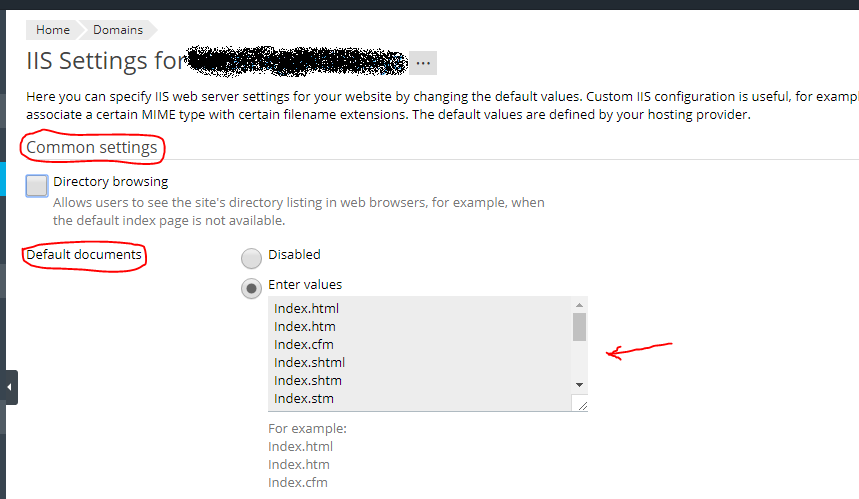
- Alasan lain yang mungkin adalah Anda create ASP.NET website Anda menggunakan salah satu template dari Visual Studio. Jadi bisa saja anonymous yang ingin mengunjungi web Anda itu tidak diperbolehkan oleh template tersebut. Nah, coba cek settingan web.config Anda. Anda dapat ganti settingan web.config nya atau publish ulang.
- Jika kedua faktor diatas sudah benar dan Anda masih menemukan error di atas, cek dengan hosting provider Anda. Apakah sudah support .NET Core di server mereka? Jika tidak support, ya pastinya tidak akan jalan ASP.NET Core Anda. Anda harus cari hosting provider yang support ASP.NET Core.
Beres deh!
ASP.NET adalah bahasa pemograman yang sangat menarik dan sangat mudah dipelajari. Saya pribadi sudah menggunakan ASP.NET selama hampir 10 taunan, dari ASP Classic, ASP.NET 1, sampai yang terbaru ASP.NET Core ini. Sangat menarik untuk dipelajari. Anda selalu dapat hosting ASP.NET dengan harga dari Rp. 40.000,-/bulan bersama kami. Untuk info lebih lanjut, langsung saja kunjungi web kami di https://www.jaringanhosting.com. Sampai ketemu di postingan selanjutnya!